Najbardziej przydatne polecenia Powershell: Ściągawka z przykładami
Opublikowany: 2023-07-23- Pierwsze kroki z PowerShellem
- Głębokie zanurzenie się w strukturach poleceń programu PowerShell
- Zarządzanie plikami i folderami
- Zarządzanie procesami systemowymi
- Administracja sieci
- Zarządzanie Active Directory
- Zarządzanie dziennikiem zdarzeń
- Monitorowanie i analiza wydajności
- Sesje zdalne i PowerShell
- Zasady bezpieczeństwa i wykonywania
- Zaawansowane techniki PowerShell
- 30 dodatkowych poleceń PowerShell poniżej
- Wniosek
- Często zadawane pytania
- Jak korzystać z poleceń programu Windows PowerShell?
- Jak mogę uzyskać listę poleceń programu PowerShell w systemie Windows 7?
- Czy mogę używać programu PowerShell w systemach innych niż Windows?
- Czy mogę pisać skrypty w PowerShell?
- Czy mogę używać PowerShell do zarządzania środowiskami opartymi na chmurze?
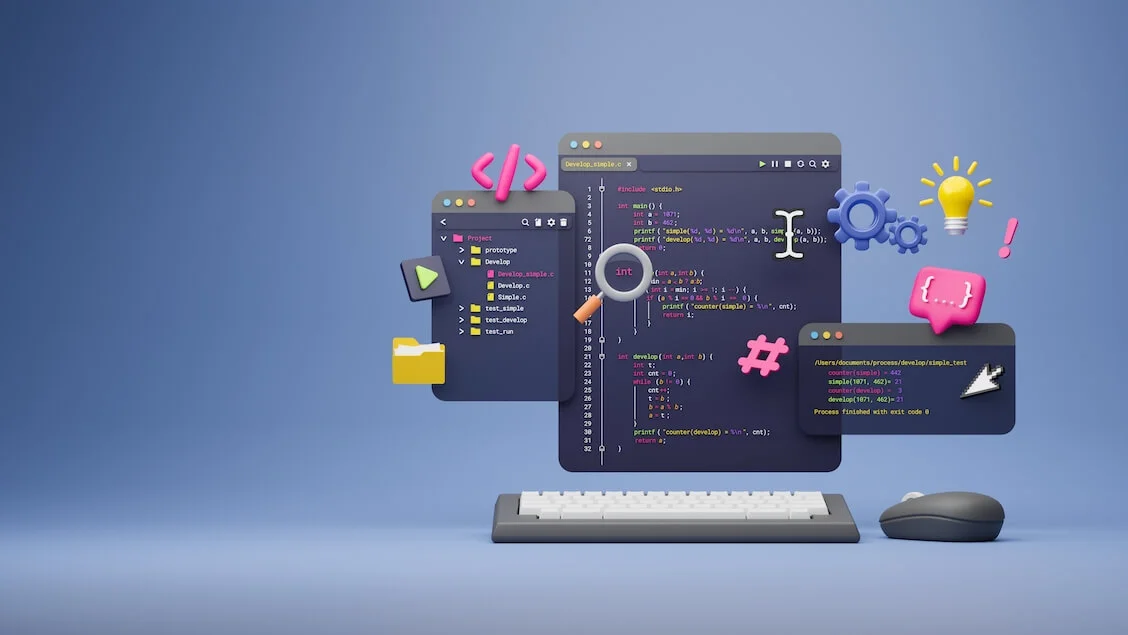
Jeśli kiedykolwiek miałeś przyjemność zanurzyć się w świat administracji systemem, prawdopodobnie zetknąłeś się z poleceniami Windows PowerShell i PowerShell. To poręczne narzędzie, język skryptowy powłoki, który daje dostęp do wewnętrznego działania systemu operacyjnego.
Przyćmiewa tradycyjny wiersz polecenia (CMD), oferując większą moc, elastyczność i kontrolę.
W przeciwieństwie do CMD, który wykorzystuje proste instrukcje wiersza poleceń, Windows PowerShell wykorzystuje bardziej rozbudowany język, wykorzystując listę poleceń PowerShell lub cmdlet do skomplikowanych zadań systemowych.
Jako administrator systemu, dzięki temu narzędziu w swoim arsenale Twoja praca może ulec radykalnej poprawie. Nie chodzi tylko o ułatwienie; chodzi o wydajność, precyzję i umiejętność automatyzacji powtarzalnych zadań.
Pierwsze kroki z PowerShellem
Teraz, gdy wiesz już, czym jest PowerShell, nadszedł czas, aby się zagłębić. Rozpoczęcie jest dość proste. Masz dwie główne trasy:
- konsoli PowerShell
- zintegrowane środowisko skryptowe (ISE).
Konsola to interfejs wiersza poleceń. Jest to bezpośrednia ścieżka, dzięki której twoje polecenia mogą dotrzeć do systemu i nim manipulować. Z drugiej strony ISE to plac zabaw dla skryptów. Tutaj możesz pisać, testować i debugować skrypty programu PowerShell w przyjaznym, zorientowanym na użytkownika środowisku.
Aby ułatwić Ci rozpoczęcie pracy, omówimy kilka podstawowych poleceń programu PowerShell .

Opis : Wyświetla informacje pomocy dotyczące poleceń i tematów programu Windows PowerShell .
Przykład : Wpisanie Get-Help Get-Process wyświetli pomoc dla polecenia Get-Process.
Jak sama nazwa wskazuje, Get-Help jest twoim przewodnikiem po wszechświecie PowerShell . Jest to wbudowany podręcznik, który pozwala poznać funkcjonalność innych poleceń.

Opis : pobiera listę wszystkich dostępnych poleceń w programie PowerShell.
Przykład : Wprowadzenie polecenia Get-Command -Module ActiveDirectory spowoduje wyświetlenie wszystkich poleceń dostępnych w module ActiveDirectory.
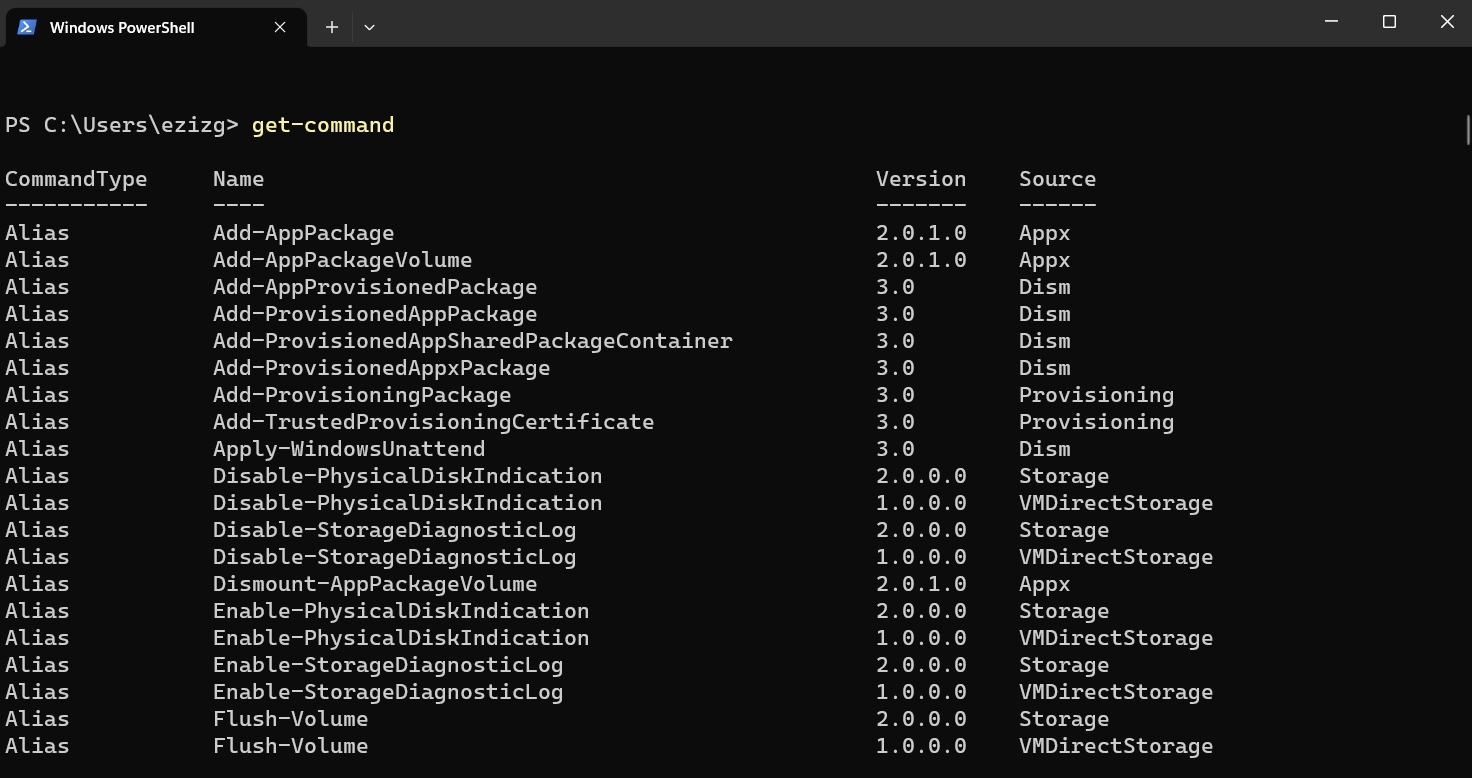
Get-Command to kolejne cenne narzędzie w ściągawce poleceń programu PowerShell . Dzięki niemu możesz zobaczyć każde polecenie, które PowerShell ma do zaoferowania.
Głębokie zanurzenie się w strukturach poleceń programu PowerShell
Polecenia programu PowerShell są zbudowane wokół trzech głównych struktur: poleceń cmdlet, aliasów i skryptów.
Cmdlety (Command-lets) są sercem PowerShell. Są to lekkie polecenia, które wykonują określone funkcje. W przeciwieństwie do tradycyjnych programów wykonywalnych, polecenia cmdlet są obiektami klasy .NET Framework – kęs, prawda? Mówiąc najprościej, są to fragmenty kodu, które wykonują różne czynności, takie jak pobieranie danych, zmiana ustawień systemowych lub uruchamianie procesów.

Opis : pobiera listę wszystkich uruchomionych procesów
Przykład : Wejście Get-Process pokaże wszystkie procesy aktualnie uruchomione w twoim systemie.
Aliasy to po prostu skróty do poleceń cmdlet. Na przykład, zamiast wpisywaćGet-ChildItem, możesz po prostu wpisaćdir, co jest szybsze i łatwiejsze do zapamiętania.
Wreszcie skrypty to pliki tekstowe zawierające serię poleceń cmdlet, które należy uruchamiać w określonej kolejności. Stanowią podstawę automatyzacji, umożliwiając wykonywanie złożonych zadań bez ręcznego wprowadzania danych. Dzięki tej wiedzy i rosnącej liście poleceń PowerShell jesteś na dobrej drodze do zostania profesjonalistą PowerShell.
Zarządzanie plikami i folderami
Bycie u steru systemu plików może być zniechęcającym zadaniem. Na szczęście PowerShell pomaga. Dzięki arsenałowi poleceń cmdlet możesz bezproblemowo zarządzać plikami i folderami.

Opis : Wyświetla elementy i elementy podrzędne w określonych lokalizacjach.
Przykład : Wpisz Get-ChildItem C:\Documents, a zobaczysz wszystkie elementy w katalogu Documents.
To polecenie cmdlet jest kluczowym elementem listy poleceń programu PowerShell do zarządzania plikami. Nie tylko wyświetla listę plików i folderów, ale może również zagłębić się w katalogi, ujawniając ukryte w nich skarby.

Opis : Tworzy nowy element, taki jak plik lub folder.
Przykład : Wpisz New-Item-Path .-Nazwa „plik.txt” -ItemType „plik” -Wartość „aktualny katalog pliku demonstracyjnego nowej pozycji programu PowerShell”.
i obserwuj, jak nowy plik, file.txt, pojawia się w folderze Dokumenty.
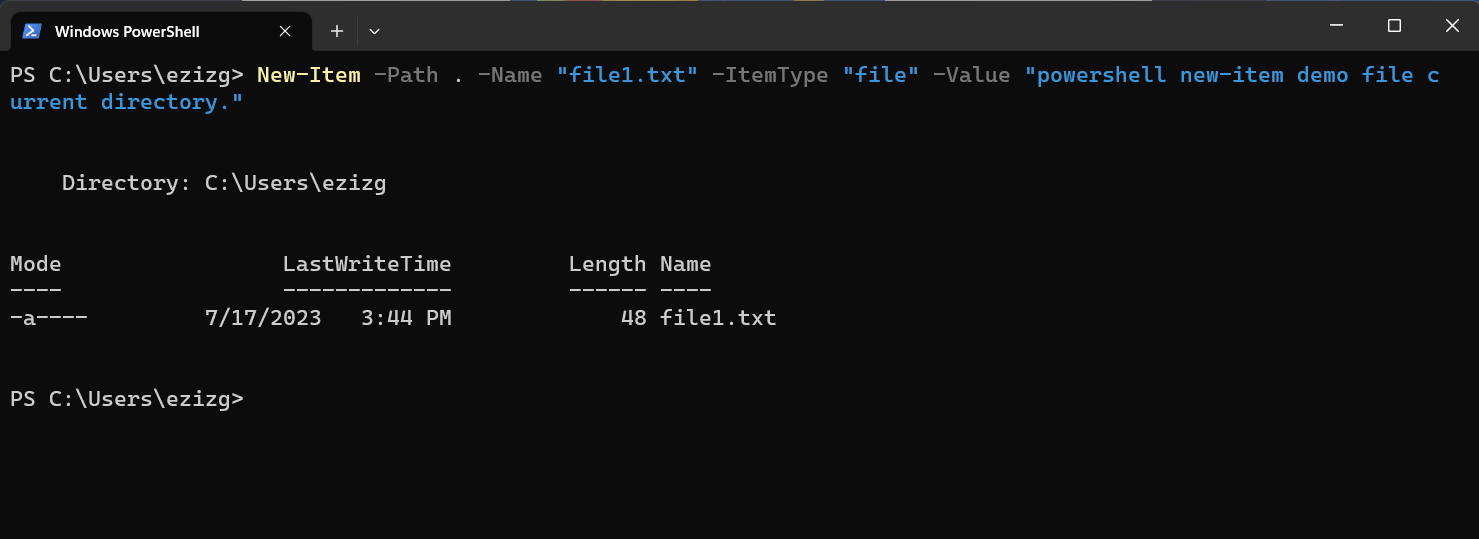
Zarządzanie procesami systemowymi
A teraz zmieńmy biegi i porozmawiajmy o procesach systemowych. Pomyśl o nich jako o ekipie za kulisami produkcji teatralnej, pilnie pracującej za kulisami, aby upewnić się, że przedstawienie odbędzie się bez żadnych problemów. PowerShell oferuje polecenia do monitorowania, manipulowania i zarządzania tymi niedocenionymi bohaterami.

Opis: Pobiera stan listy określonych procesów.
Przykład: Wpisanie Get-Process wyświetli wszystkie procesy aktualnie uruchomione na twoim komputerze.
Powyższe jest jednym z najczęściej używanych poleceń PowerShell w systemie Windows 10 do zarządzania procesami systemowymi. Zapewnia migawkę tego, co dzieje się za ekranem.
Praca z usługami
Podobnie jak procesy systemowe, usługi są kluczowymi trybikami w kole, dzięki którym nasze systemy działają płynnie. Istnieją programy działające w tle, a dzięki PowerShell możesz je uważnie obserwować.

Opis : pobiera stan usług na komputerze lokalnym lub zdalnym.
Przykład : gdy uruchomisz Get-Service, otrzymasz aktualizację statusu wszystkich usług na twoim komputerze.

Opis : zatrzymuje jedną lub więcej uruchomionych usług.
Przykład : Stop-Service -Name „serviceName” zatrzyma określoną usługę.
Te przykłady poleceń PowerShell to tylko zarys tego, co możesz zrobić za pomocą PowerShell. Prawdziwe piękno PowerShell polega na jego elastyczności i stopniu, w jakim można go dostosować do konkretnych potrzeb.
Administracja sieci
Zarządzanie siecią może przypominać układanie puzzli z nieskończoną liczbą elementów. Na szczęście dzięki PowerShell nie jesteś pozbawiony narzędzi ułatwiających tę pracę. Oto kilka najlepszych poleceń programu PowerShell, które mogą Ci pomóc.

Opis : Wyświetla informacje diagnostyczne dotyczące połączenia.
Przykład : Wpisz Test-NetConnection, aby przetestować połączenie sieciowe urządzenia.
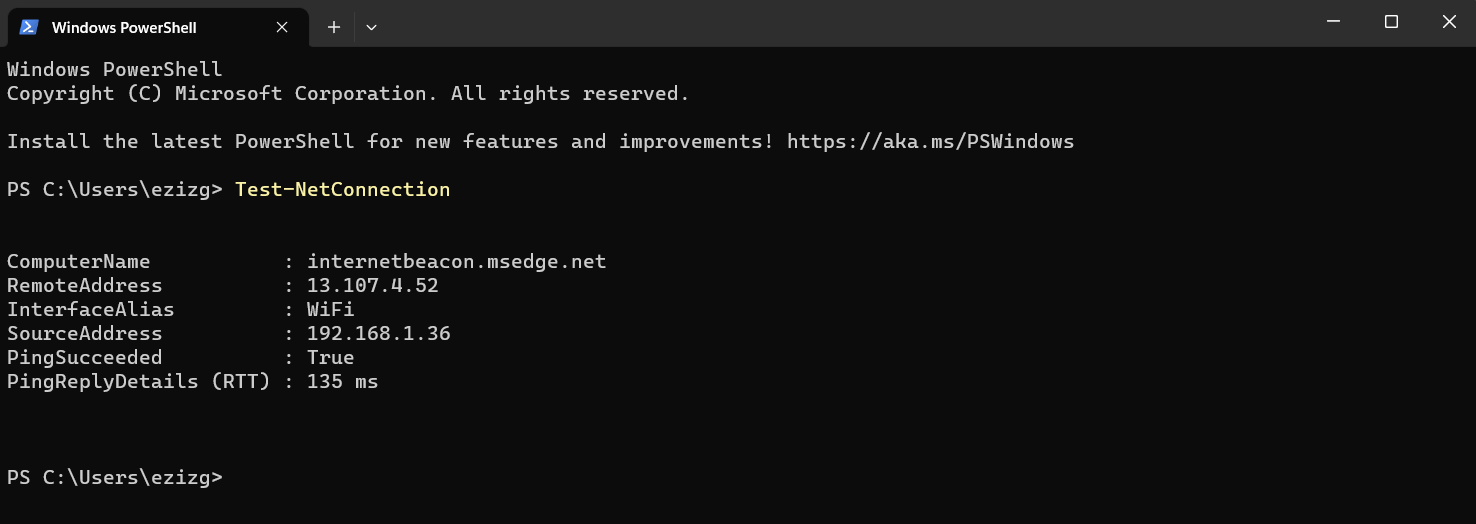

Opis : Wyświetla konfigurację adresu IP.
Przykład : Uruchomienie Get-NetIPAddress ujawnia szczegóły adresu IP twojego komputera.
Te polecenia cmdlet mogą pomóc w diagnozowaniu problemów i ujawnieniu istotnych szczegółów konfiguracji sieci.
Zarządzanie Active Directory
W świecie administrowania siecią Active Directory (AD) jest menedżerem biura, śledzącym każdy zasób sieciowy. PowerShell jest wyposażony w przydatne polecenia, dzięki którym zarządzanie AD jest dziecinnie proste.

Opis : Pobiera obiekt użytkownika lub przeprowadza wyszukiwanie w celu pobrania wielu obiektów użytkownika.
Przykład : Get-ADUser -Filter * wyświetli listę wszystkich użytkowników w twoim AD.

Opis : Tworzy nowego użytkownika usługi AD.
Przykład : Za pomocą polecenia takiego jak New-ADUuser -Name „JohnDoe” możesz utworzyć nowego użytkownika o nazwie JohnDoe.
Zarządzanie dziennikiem zdarzeń
Dzienniki zdarzeń są jak dziennik Twojego systemu, rejestrujący jego myśli i działania. Są nieocenionym narzędziem do rozwiązywania problemów. Oto jak uruchamiać polecenia programu PowerShell w systemie Windows 10, które wchodzą w interakcję z dziennikami zdarzeń.

Opis : Pobiera zdarzenia z dziennika zdarzeń lub listy dzienników zdarzeń.
Przykład : Get-EventLog -LogName System wyświetli dzienniki zdarzeń systemowych.

Opis : usuwa wszystkie wpisy z określonych dzienników zdarzeń.
Przykład : Clear-EventLog -LogName „Aplikacja” wyczyści tablicę dziennika zdarzeń aplikacji.
Należy pamiętać, że chociaż są to jedne z najczęstszych poleceń programu PowerShell , jest ich niezliczona ilość do odkrycia. Możliwości adaptacji i solidna funkcjonalność programu PowerShell sprawiają, że jest on niezbędnym narzędziem dla każdego administratora systemu.
Monitorowanie i analiza wydajności
Podobnie jak dobrze nastrojona orkiestra, Twój system wymaga regularnego dostrajania, aby działał jak najlepiej. Monitorowanie wydajności zapewnia efektywne wykorzystanie zasobów systemowych. Oto kilka poleceń programu Windows PowerShell, które pozwalają zajrzeć pod maskę.

Opis : pobiera stan listy określonych procesów.
Przykład : Uruchamianie Get-Process pokazuje wszystkie procesy aktualnie uruchomione na twoim komputerze.
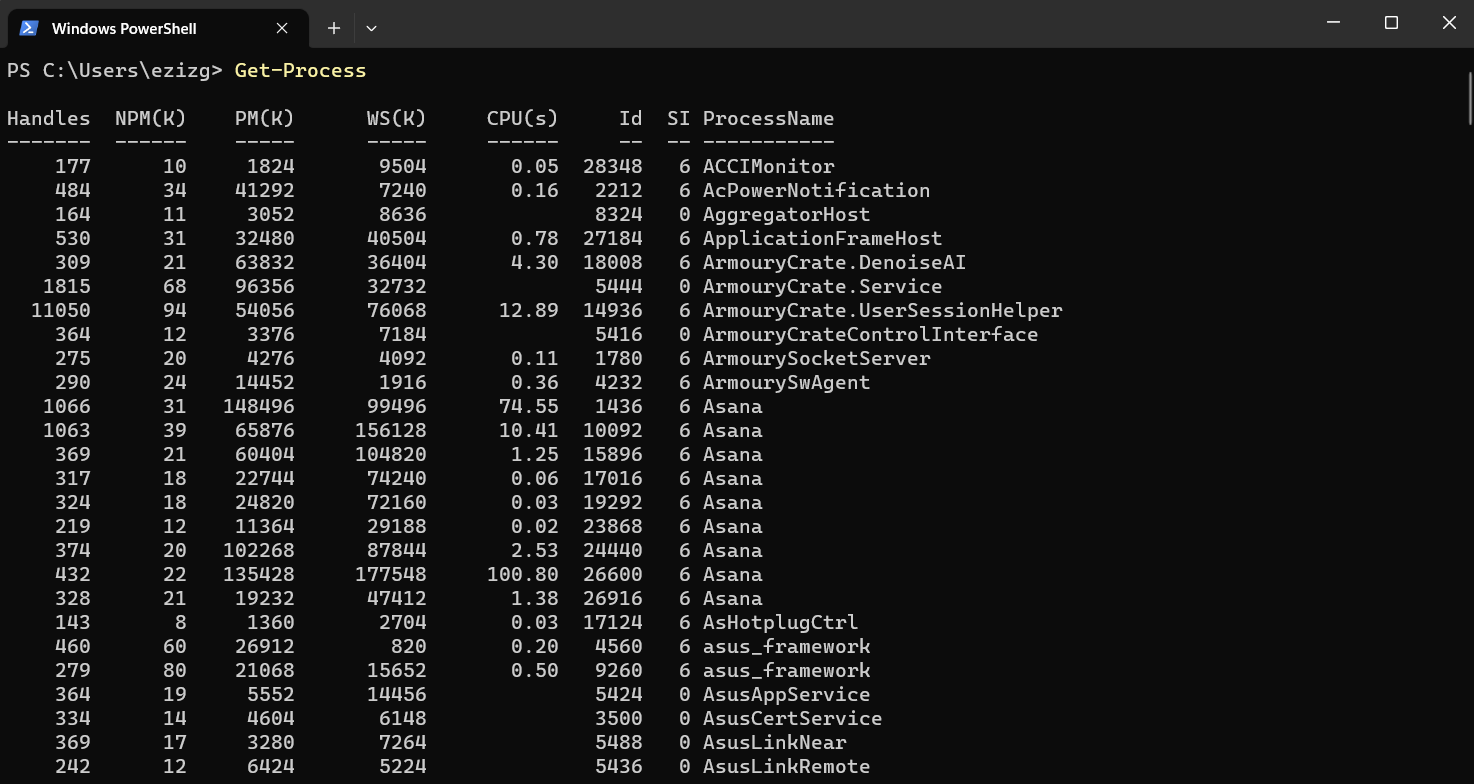

Opis : Mierzy czas potrzebny do uruchomienia bloków skryptów.
Przykład : Measure-Command {Get-Process} ujawni czas potrzebny do wykonania polecenia Get-Process.


Opis : pobiera dane licznika wydajności z komputerów lokalnych i zdalnych.
Przykład : Get-Counter -Counter „\Processor(_Total)\% Processor Time” wyświetli statystyki użycia procesora.
Przeczytaj także: Jak przyspieszyć działanie dysku twardego w systemie Windows?
Sesje zdalne i PowerShell
Kluczową siłą programu PowerShell jest jego zdolność do zarządzania zdalnymi komputerami. Możesz ustanawiać sesje lub trwałe połączenia ze zdalnymi maszynami. Ściągawka poleceń programu PowerShell nie byłaby kompletna bez tych poleceń cmdlet.

Opis : rozpoczyna interaktywną sesję z komputerem zdalnym.
Przykład : Enter-PSSession -ComputerName Server01 umożliwia bezpośrednią interakcję z Server01.

Opis : Tworzy nową sesję programu PowerShell.
Przykład : New-PSSession -ComputerName Server02 tworzy nową sesję z Server02.

Opis : zamyka jedną lub więcej sesji programu PowerShell.
Przykład : Remove-PSSession -Session $s zamyka sesję przechowywaną w zmiennej $s.
Praca z profilami PowerShell
Podobnie jak profil osobisty, profil programu PowerShell jest skryptem uruchamianym podczas uruchamiania programu Powershell i definiuje Twoje środowisko. Oto kilka poleceń cmdlet programu PowerShell do zarządzania profilami.

Opis : Określa, czy istnieją wszystkie elementy ścieżki.
Przykład : Test-Path $profile sprawdzi, czy profil istnieje.

Opis : Tworzy nowy element, taki jak plik lub folder.
Przykład : Jeśli Test-Path $profile zwróci False, New-Item -Type plik -Path $profile -Force utworzy nowy profil.

Opis : Otwiera pliki w Notatniku.
Przykład : Notatnik $profile otwiera Twój profil w Notatniku, umożliwiając jego edycję.
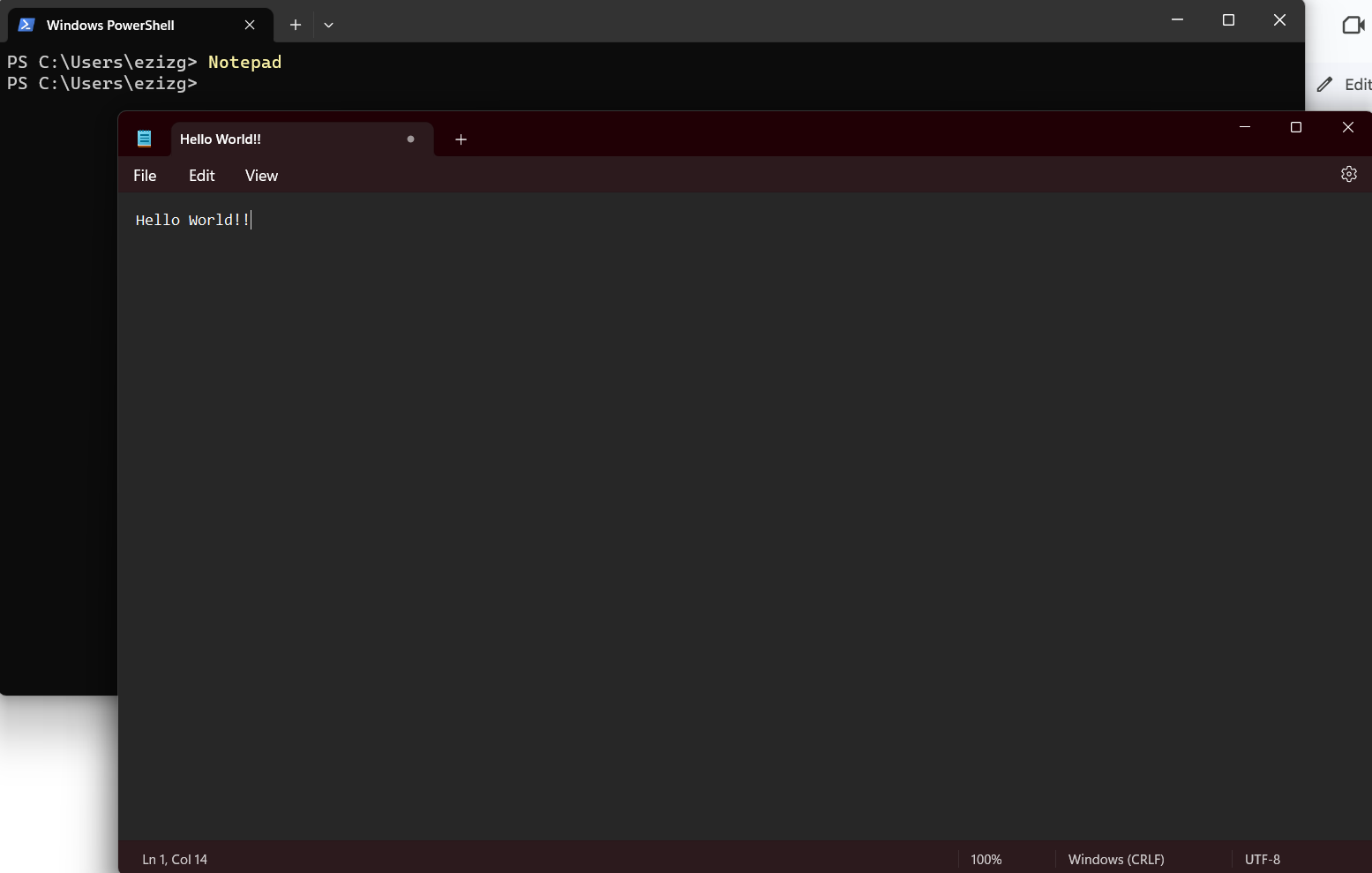
Dzięki zrozumieniu i wykorzystaniu tych poleceń możesz dostosować środowisko PowerShell do swoich preferencji i stylu pracy.
Zasady bezpieczeństwa i wykonywania
W dziedzinie PowerShell bezpieczeństwo jest jak niezłomny strażnik, który zapewnia bezpieczne wykonywanie skryptów i poleceń. Oto kilka podstawowych poleceń programu PowerShell , które pomogą Ci zdefiniować i zrozumieć zasady wykonywania.

Opis : Pobiera zasady wykonywania dla bieżącej sesji.
Przykład : Get-ExecutionPolicy wyświetla aktualną politykę wykonywania.

Opis : Ustawia zasady wykonywania dla sesji programu PowerShell.
Przykład : Set-ExecutionPolicy RemoteSigned ustawia zasadę, aby uruchamiać tylko skrypty podpisane przez zaufanego wydawcę.

Opis : Pobiera podpis cyfrowy skryptu lub pliku.
Przykład : Get-AuthenticodeSignature C:\Scripts\Test.ps1 pokazuje podpis cyfrowy skryptu Test.ps1.
Zaawansowane techniki PowerShell
Gdy zagłębisz się w ocean PowerShell, odkryjesz, że zawiera on znacznie więcej niż podstawowe polecenia cmdlet. Zaawansowane funkcje zapewniają większą elastyczność i funkcjonalność, dzięki czemu możesz pracować mądrzej, a nie ciężej. Poniżej znajduje się kilka przykładów poleceń PowerShell , aby oświetlić możliwości.

Opis : Uruchamia polecenia na komputerach lokalnych i zdalnych.
Przykład : Invoke-Command -ComputerName Server01 -ScriptBlock {Get-Process} uruchamia polecenie Get-Process na serwerze Server01.

Opis : Konwertuje obiekty platformy .NET na ciągi znaków CSV i zapisuje wyniki w pliku CSV.
Przykład : Get-Process |Export-Csv -Path .\ProcessList.csv zapisuje listę procesów w pliku CSV.
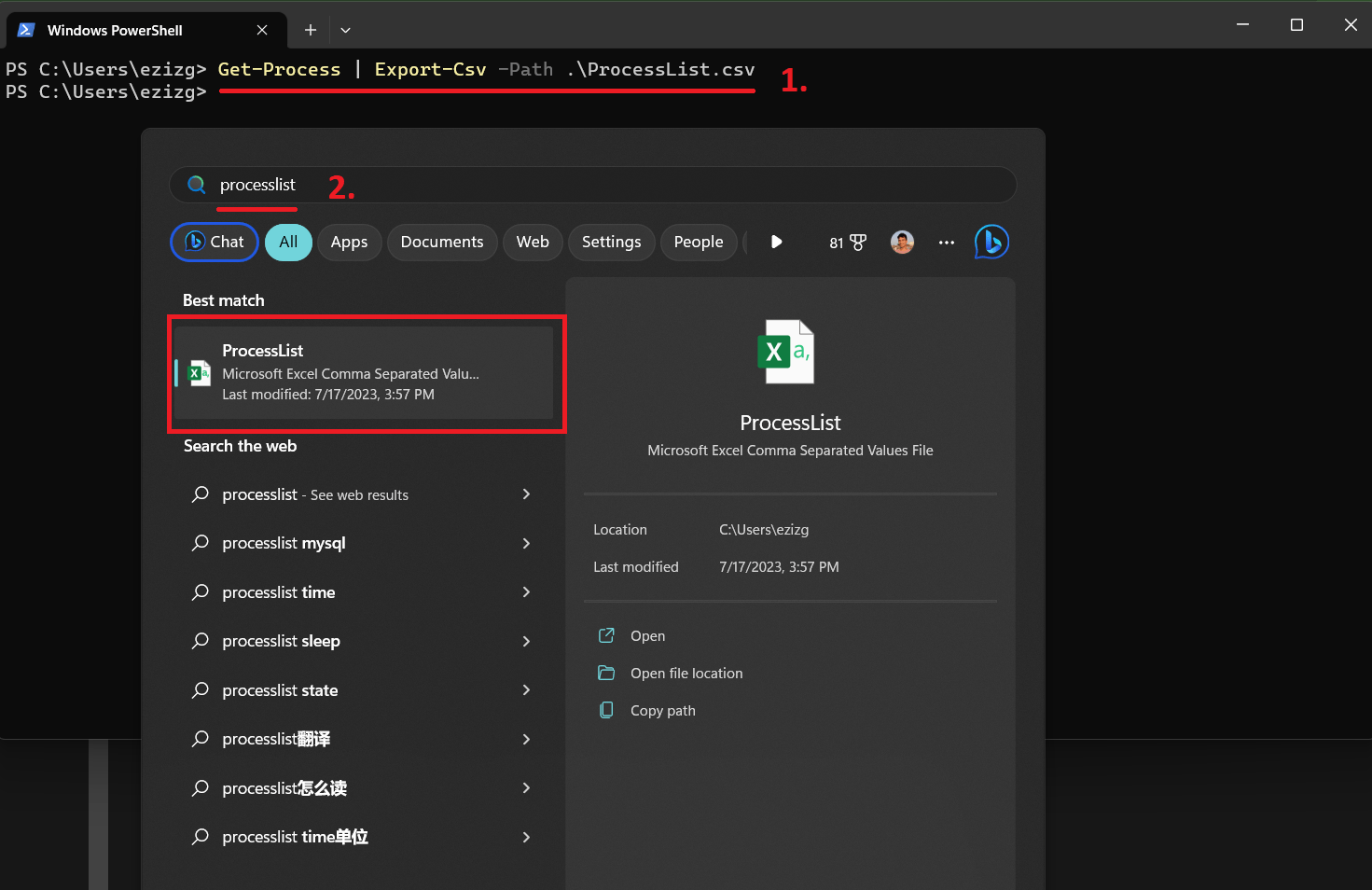

Opis : Konwertuje obiekt na jego reprezentację w formacie JSON.
Przykład : Get-Process |ConvertTo-Json konwertuje listę procesów do formatu JSON.

Opis : Wybiera określone właściwości obiektu lub zestawu obiektów.Może również wybierać unikalne obiekty z tablicy.
Przykład : Get-Process |Select-Object -Property Name,ID pokazuje tylko nazwę i identyfikator twoich procesów.

Opis : filtruje dane wejściowe z potoku, umożliwiając kontrolę nad tym, które obiekty będą przekazywane w sekwencji poleceń.
Przykład : Get-Process |Where-Object {$_.CPU -gt 10} wyświetla procesy używające więcej niż 10 jednostek procesora.

Opis : wykonuje operację na każdym zestawie obiektów wejściowych.
Przykład : Get-Process |ForEach-Object { $_.Name + ” ” + $_.Id } wyświetla listę nazw procesów wraz z ich identyfikatorami.
Te przydatne polecenia programu PowerShell demonstrują zaawansowane techniki, które można zastosować w celu dalszego wykorzystania mocy programu Powershell. Możliwości są ogromne, od wywoływania poleceń na komputerach zdalnych po filtrowanie i formatowanie danych wyjściowych.
Pamiętaj, że polecenie cmdlet Get-Help jest Twoim przyjacielem, gdy nie masz pewności, jak uruchomić polecenia programu PowerShell . Po prostu wpisz Get-Help, a następnie polecenie cmdlet, z którym potrzebujesz pomocy. Ta najważniejsza lista poleceń PowerShell to dopiero początek; Potencjał PowerShell jest ograniczony jedynie Twoją wyobraźnią.
30 dodatkowych poleceń PowerShell poniżej
| Komenda | Opis |
| Plik wyjściowy | Wysyła dane wyjściowe do pliku. |
| Sortuj obiekt | Sortuje obiekty według wartości właściwości. |
| Zmienna zestawu | Ustawia wartość zmiennej. |
| Odczyt hosta | Odczytuje linię wejścia z konsoli. |
| Host zapisu | Zapisuje dostosowane dane wyjściowe do hosta. |
| Dodaj zawartość | Dodaje zawartość do określonych elementów, takich jak dodawanie wierszy do pliku. |
| Kopiuj element | Kopiuje element z jednej lokalizacji do drugiej. |
| Ścieżka testowa | Testuje istnienie ścieżki i zwraca True, jeśli ścieżka istnieje, w przeciwnym razie False. |
| Get-Date | Pobiera bieżącą datę i godzinę. |
| Wyczyść hosta | Czyści wyświetlacz w programie głównym. |
| Porównaj obiekt | Porównuje dwa zestawy obiektów. |
| Konwertuj na HTML | Konwertuje obiekty platformy .NET na format HTML, który można wyświetlić w przeglądarce sieci Web. |
| Get-Credential | Pobiera obiekt poświadczeń na podstawie nazwy użytkownika i hasła. |
| Get-Random | Pobiera liczbę losową lub losowo wybiera obiekty z kolekcji. |
| Nowy obiekt | Tworzy wystąpienie obiektu .NET Framework lub COM. |
| Zmień nazwę elementu | Zmienia nazwę elementu w przestrzeni nazw dostawcy programu Windows PowerShell. |
| Rozpocznij sen | Wstrzymuje działanie skryptu na określony czas. |
| Wyjście zapisu | Wysyła określone obiekty do następnego polecenia w potoku. |
| Podzielona ścieżka | Zwraca określoną część ścieżki. |
| Dołącz-ścieżka | Łączy ścieżkę i ścieżkę podrzędną w jedną ścieżkę. |
| Dla każdego obiektu | Wykonuje operację na każdym elemencie w kolekcji obiektów wejściowych. |
| Gdzie-Obiekt | Wybiera obiekty z kolekcji na podstawie ich wartości właściwości. |
| Rozpocznij proces | Uruchamia jeden lub więcej procesów na komputerze lokalnym. |
| Lista formatów | Formatuje dane wyjściowe jako listę właściwości, w której każda właściwość jest wyświetlana w osobnym wierszu. |
| Tabela formatu | Formatuje dane wyjściowe jako tabelę. |
| Eksportuj-Clixml | Tworzy opartą na XML reprezentację obiektu lub obiektów i przechowuje ją w pliku. |
| Import-Clixml | Importuje plik CliXML i odtwarza zapisane obiekty. |
| ConvertFrom-Csv | Konwertuje właściwości obiektu w ciągach CSV na wersje CSV oryginalnych obiektów. |
| Konwertuj na CSV | Konwertuje obiekty .NET na serię ciągów CSV. |
| Wybierz ciąg | Znajduje tekst w ciągach znaków i plikach. |
Wniosek
Do tej pory powinieneś mieć obszerną listę poleceń PowerShell i jasne wyobrażenie o ich potencjale. Niezależnie od tego, czy automatyzujesz zadania , zarządzasz zasobami sieciowymi, czy rozwiązujesz problemy, PowerShell jest niezbędnym narzędziem dla każdego użytkownika lub administratora systemu Windows.
Te polecenia cmdlet programu PowerShell to zaledwie zarys tego, co jest możliwe. Gdy oswoisz się z konsolą, odkryjesz nowe polecenia i stworzysz skrypty, które idealnie spełnią Twoje potrzeby.
Pamiętaj, że polecenie cmdlet Get-Help jest zawsze dostępne, aby zapewnić pomoc poleceniom programu PowerShell , gdy potrzebujesz więcej informacji na temat konkretnego polecenia cmdlet. Po prostu wpisz Get-Help, a następnie polecenie cmdlet, z którym potrzebujesz pomocy.
Często zadawane pytania
Jak korzystać z poleceń programu Windows PowerShell?
Używanie poleceń programu Windows PowerShell jest proste. Wpisz polecenie w konsoli programu PowerShell i naciśnij klawisz Enter. Jeśli potrzebujesz pomocy z konkretnym poleceniem, po prostu wpisz Get-Help, a następnie polecenie, które chcesz lepiej zrozumieć.
Jak mogę uzyskać listę poleceń programu PowerShell w systemie Windows 7?
Możesz uzyskać listę poleceń w PowerShell w systemie Windows 7, wpisując Get-Command w konsoli i naciskając Enter. Spowoduje to wyświetlenie wszystkich dostępnych poleceń cmdlet i funkcji, których możesz użyć.
Dlaczego mój program Windows PowerShell nie jest w stanie zrozumieć żadnych poleceń?
Jeśli PowerShell nie rozumie twoich poleceń, może to być spowodowane błędami składni. Sprawdź swoje polecenie pod kątem literówek lub nieprawidłowych parametrów. Upewnij się również, że używasz odpowiedniej wersji programu PowerShell dla polecenia, które próbujesz wykonać.
Czy mogę używać programu PowerShell w systemach innych niż Windows?
Tak, możesz. Wraz z pojawieniem się PowerShell Core, PowerShell firmy Microsoft nie jest już ograniczony do systemu Windows. Możesz go używać również w systemach macOS i Linux.
Czy mogę pisać skrypty w PowerShell?
Absolutnie! PowerShell to nie tylko interfejs wiersza poleceń, ale także język skryptowy. Możesz tworzyć skrypty do automatyzacji powtarzalnych zadań, co może zaoszczędzić dużo czasu i wysiłku.
Czy mogę używać PowerShell do zarządzania środowiskami opartymi na chmurze?
Tak, PowerShell to potężne narzędzie do zarządzania środowiskami opartymi na chmurze. Wielu dostawców chmury, w tym Microsoft Azure i Amazon AWS, udostępnia moduły PowerShell do interakcji z ich usługami.
